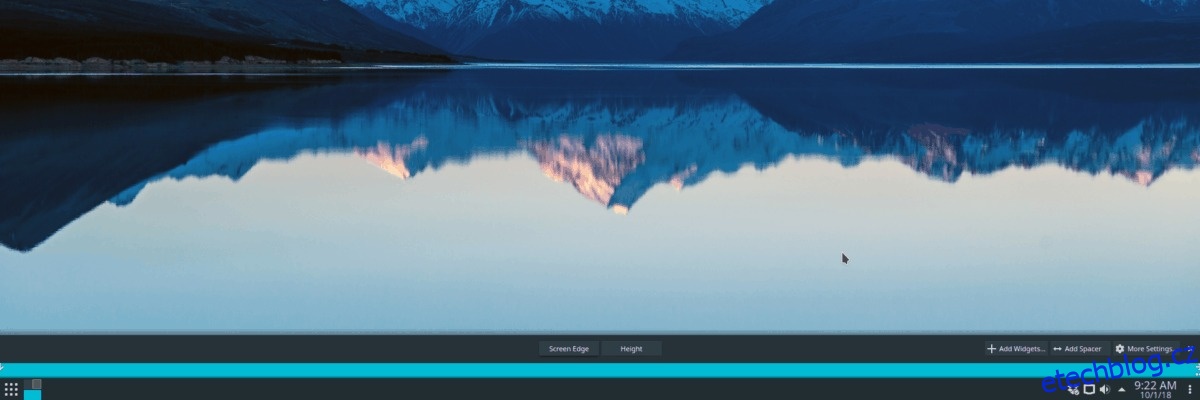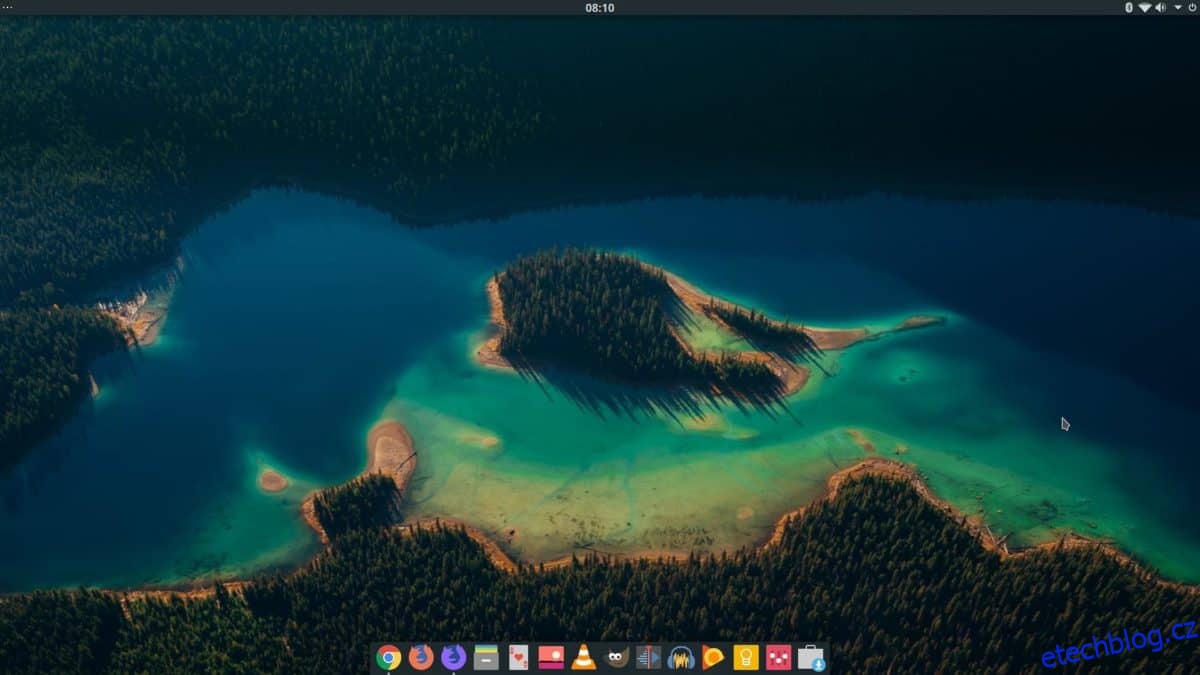Doky jsou na Linuxu velmi oblíbené. Uživatelé Linuxu je milují, protože vypadají hezky a umožňují jim používat počítač podobně jako uživatelé počítačů Mac. Jeden z nejlepších doků je známý jako Latte Dock. Je to panel založený na Qt, který velmi dobře funguje s plazmovým desktopem. V tomto článku se podíváme na to, jak nainstalovat Latte Dock a nastavit jej na pracovní ploše KDE.
Table of Contents
Nainstalujte Latte Dock
Latte Dock je součástí většiny distribucí Linuxu kvůli jeho popularitě. Chcete-li jej nainstalovat, spusťte okno terminálu a zadejte příkazy, které odpovídají vaší distribuci Linuxu.
Ubuntu
sudo apt install latte-dock
Debian
sudo apt-get install latte-dock
Arch Linux
Pokud není nastaveno softwarové úložiště „Community“, nebudete moci nainstalovat balíček Latte Dock na váš počítač Arch Linux. Nastavení vyžaduje provedení úprav vašeho konfiguračního souboru Pacman.
Chcete-li povolit repozitář „Community“, spusťte okno terminálu a pomocí sudo otevřete soubor Pacman.conf v Nano.
sudo nano /etc/pacman.conf
V konfiguračním souboru stiskněte tlačítko PG DOWN a přejděte dolů, dokud nenajdete „Community“. Jakmile tam budete, odstraňte všechny výskyty symbolu #. Ujistěte se, že všechny řádky pod „Komunitou“ jsou bez komentáře. Když jsou, uložte úpravy provedené v Pacman.conf stisknutím Ctrl + O na klávesnici.
Po uložení úprav v Nano stiskněte Ctrl + X pro návrat na příkazový řádek. Poté znovu synchronizujte Pacman s oficiálními servery Arch. Spuštěním opětovné synchronizace se stáhne a nakonfiguruje úložiště „Komunita“.
sudo pacman -Syy
Nakonec nainstalujte Latte Dock na Arch Linux pomocí:
sudo pacman -S latte-dock
Fedora
sudo dnf install latte-dock
OpenSUSE
sudo zypper install latte-dock
Obecné pokyny pro Linux
Chcete-li sestavit Latte Dock pro použití v systému KDE, který nemá přímou podporu, budete muset vytvořit kód ze zdroje. Naštěstí pro vás je software Latte Dock jedním z nejjednodušších programů na sestavení. Chcete-li zahájit proces kompilace, ujistěte se, že máte všechny knihovny sestavení Qt, Cmake a také nejnovější verzi desktopového prostředí KDE Plasma a nástroje pro ovládání zdroje Git.
Jakmile se o všechny tyto programy postaráte, spusťte proces pomocí příkazu git clone, abyste získali nejnovější verzi zdrojového kódu Latte.
git clone https://github.com/psifidotos/Latte-Dock.git
Přesuňte svůj terminál do složky kódu Latte-Dock pomocí příkazu CD.
cd Latte-Dock
Ve složce Latte-Dock použijte příkaz LS a zobrazte obsah adresáře s kódem.
ls
Podívejte se na obsah adresáře a poté použijte příkaz cat ke čtení souboru README.
cat README.md
Poté, co si prohlédnete soubor README, vytvořte kód pomocí skriptu install.sh.
sudo bash install.sh
Potřebujete odinstalovat Latte Dock? Běh:
sudo bash uninstall.sh
Připravte svůj panel
Latte Dock v KDE Plasma je nastaven na spuštění ve spodní části obrazovky. Bohužel většina nastavení KDE má hlavní panel také dole. Protože panel stojí v cestě, musíme jej přesunout, než budeme moci nastavit dokovací stanici. Chcete-li jej přesunout, klikněte pravým tlačítkem myši na svůj panel a v nabídce vyberte možnost „Nastavení panelu“.
Kliknutím na „Nastavení panelu“ se otevře oblast nastavení panelu Plasma. V této oblasti vyhledejte pole „okraj obrazovky“. Klikněte na něj myší a podržte stisknuté levé tlačítko. Poté přetáhněte plazmový panel do horní části obrazovky.
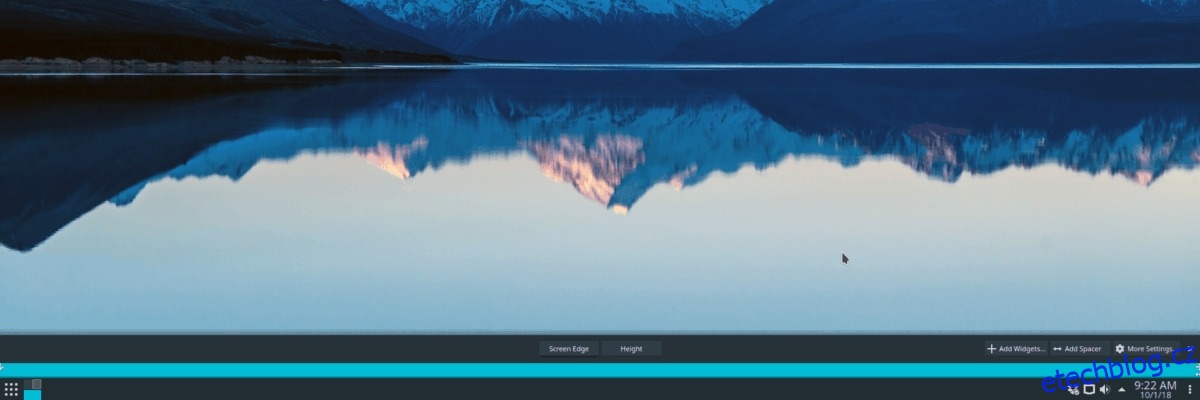
Nyní, když je panel z cesty; vraťte se do nastavení a kliknutím na tlačítko „X“ nad „Správcem úloh“ jej odeberte jako widget. Po dokončení klikněte na ikonu „X“ pro ukončení nastavení.
Plazma je připravena pro Latte Dock. Nezbývá než to nastartovat! Chcete-li jej spustit, stiskněte klávesu Windows na klávesnici, zadejte „latte“ a spusťte Latte Dock.
Nastavte Latte Dock
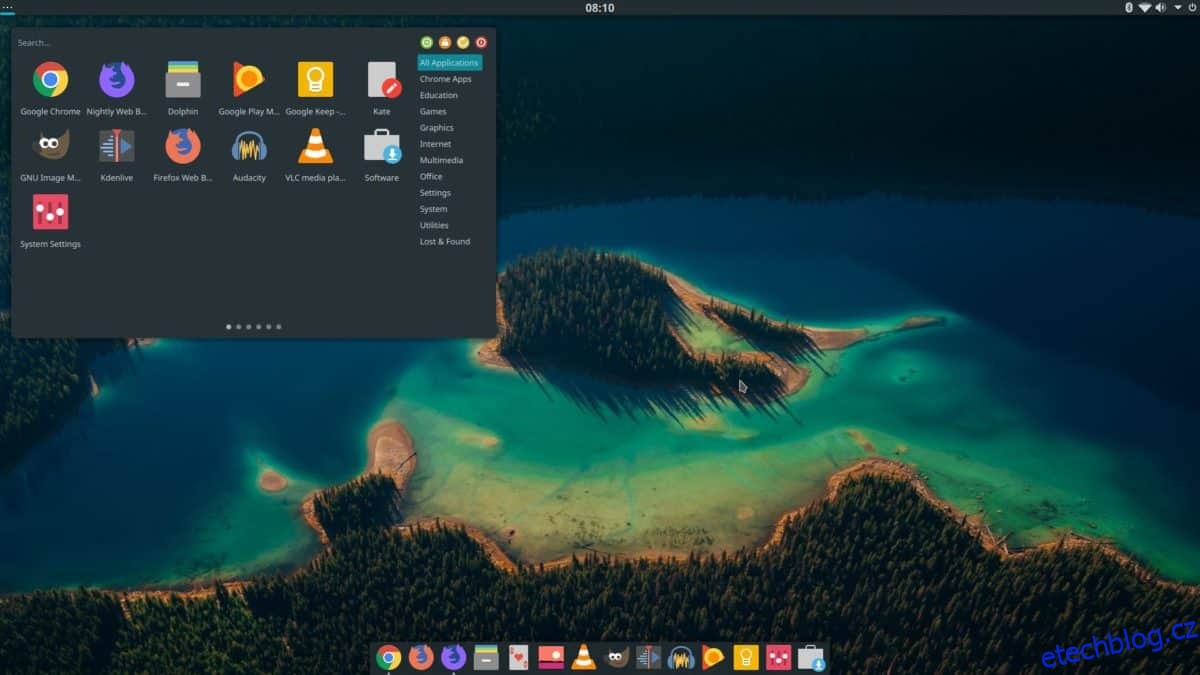
Latte Dock je otevřený a použitelný. Po přihlášení k počítači se však nespustí. Oprava je možná, pokud je Latte nastaveno na automatické zapínání pomocí nastavení „autostart“ v KDE.
Chcete-li nastavit dok pro automatické spuštění, spusťte terminál a postupujte podle následujících kroků.
Krok 1: Vytvořte adresář s automatickým spuštěním ve své domovské složce (pro jistotu).
mkdir -p ~/.config/autostart
Krok 2: Vytvořte kopii zástupce Latte Dock z /usr/share/applications/ do své domovské složky.
cp /usr/share/applications/org.kde.latte-dock.desktop ~/
Krok 3: Přesuňte zástupce na ploše do složky automatického spuštění.
mv org.kde.latte-dock.desktop ~/.config/autostart
Krok 4: Restartujte počítač se systémem Linux. Po opětovném přihlášení do KDE Plasma se Latte Dock objeví ve spodní části, jakmile se znovu přihlásíte.